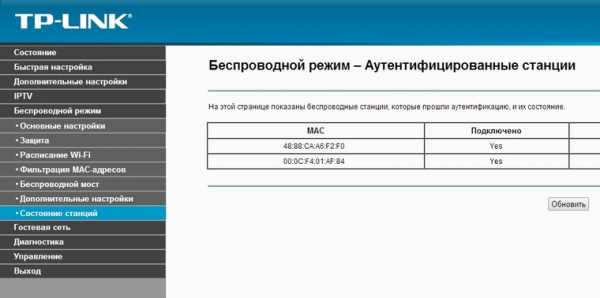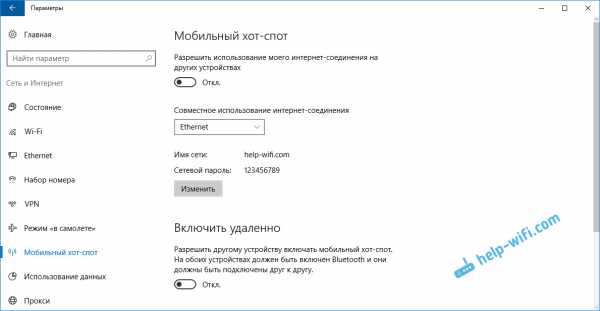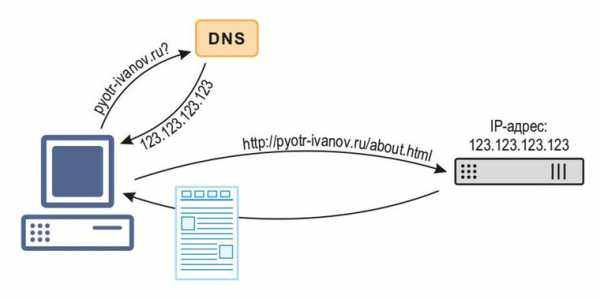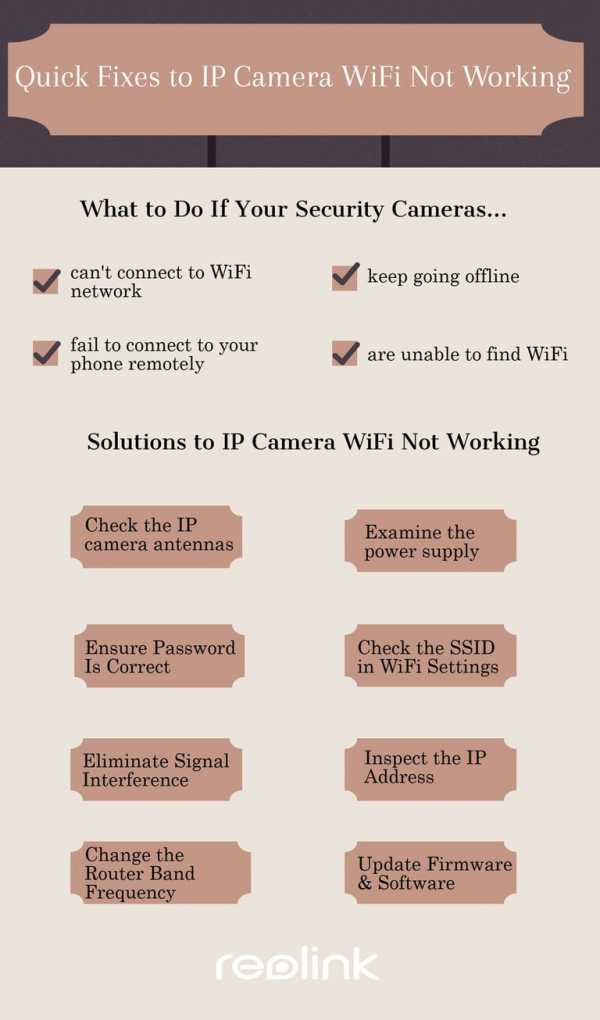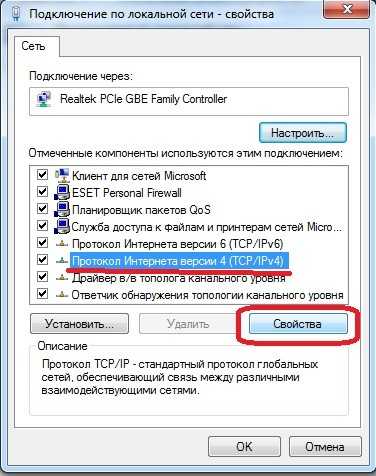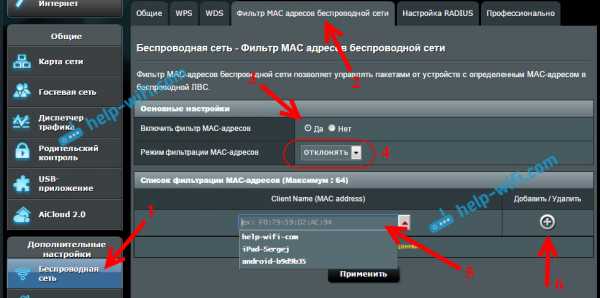Мы принимаем к оплате:
«Подарочный сертификат» от нашего Учебного Центра – это лучший подарок для тех, кто Вам дорог! Оплате обучение и подарите Вашим родным и близким обучение по любому из курсов!!!
«Сертификат на повторное обучение» дает возможность повторно пройти обучение в нашем Учебном Центре со скидкой 1000 рублей!
А также:
Как работает мобильный wifi роутер
Портативный (карманный) роутер Wi-Fi 3G/4G — какой выбрать и какого оператора
В привычном представлении пользователя роутер это устройство, которое получает интернет от провайдера по кабелю, а затем раздаёт его по воздуху или проводам клиентским устройствам. Однако есть отдельная разновидность роутеров, которые к кабелю не привязаны и работают везде, где есть покрытие сотовых сетей. Это портативные (карманные) Wi-Fi роутеры. Что это такое и зачем они нужны мы расскажем в этой статье.
Виды роутеров
Существует три основных типа роутеров:
- Ethernet-роутеры. Это привычный большинству пользователей тип роутеров, который соединяется с провайдером через витую пару. К вам в квартиру или офис заводится специальный кабель, обеспечивающий приём и передачу данных на скорости до 100 мегабит в секунду. Этот кабель подключается к роутеру, который затем раздаёт интернет на ваш компьютер, ноутбук и смартфон. Старые модели не были оснащены модулем Wi-Fi, поэтому клиентские устройства подключались к ним также с помощью витой пары. Современные устройства работают в режиме беспроводной сети и к ним можно подключиться по воздуху.
- ADSL-роутеры. Представляют собой гибрид ADSL-модема и роутера. Они получают интернет из телефонной линии, а затем раздают его по кабелю или через Wi-Fi.
- LTE-роутер. Это портативный переносной роутер, работающий в мобильных сетях 3G и 4G. Такому роутеру не нужны провода. Он получает интернет по воздуху в зоне покрытия мобильного оператора, а затем точно так же по воздуху раздаёт его другим мобильным устройствам.
Как раз о третьем типе роутеров и пойдёт речь.
Зачем нужен карманный роутер
 Сегодня мобильный интернет всё ещё остаётся дорогим и самым в сравнение с проводным способом передачи данных. Однако он незаменим в дороге или, например, за городом на даче, где недоступно проводное подключение. Везде, где есть покрытие вашего мобильного оператора, интернет так или иначе будет работать.
Сегодня мобильный интернет всё ещё остаётся дорогим и самым в сравнение с проводным способом передачи данных. Однако он незаменим в дороге или, например, за городом на даче, где недоступно проводное подключение. Везде, где есть покрытие вашего мобильного оператора, интернет так или иначе будет работать.
Практически все пользователи мобильной связи используют на своих телефонах мобильный интернет. Для этого не нужно приобретать дополнительные устройства – любой современный смартфон отлично справляется с этой задачей. Тогда зачем нужен карманный Wi-Fi роутер?
Рассмотрим основные причины использования:
- Портативный роутер позволяет организовать доступ к интернету с нескольких устройств сразу, независимо от того, какой тариф какого оператора на них используется. И даже на тех устройствах, которые к мобильной сети не подключены, например, на планшетах без встроенной функции 3G.
- Все устройства, подключенные к такому роутеру, пользуются интернетом в рамках установленного на нём тарифного пакета. То есть если на роутере оплачен безлимитный пакет, он будет безлимитным для всех устройств, подключенных к нему. Не нужно отдельно оплачивать безлимит для каждого смартфона.
- К портативному роутеру можно подключить не только смартфон или планшет, но и любое устройство, оснащённое Wi-Fi модулем. Например, ноутбук. И комфортно пользоваться интернетом там, где нет доступа к услугам кабельных провайдеров.
При этом карманные роутеры весят немного, компактны и могут длительное время работать за счёт аккумуляторной батареи, что делает их по настоящему мобильными.
Основные технические характеристики
В целом, портативные Wi-Fi роутеры работают одинаково, но отличаются своими техническими характеристиками:
- Стандарты связи. Мобильные роутеры работают в сетях CDMA, GSM, UMTS, 4G LTE. Есть роутеры, поддерживающие несколько стандартов. Есть заточенные под конкретный стандарт.
- Скорость передачи данных. Зависит от используемого стандарта связи и модели. Может составлять 3,1 Мбит/секунду или же достигать 14-16 мегабит. Существуют роутеры и с более высокой скоростью – 42,2 Мбит/сек в сетях 3G и до 300 Мбит/сек в сетях 4G. Однако большинство операторов сегодня пока не могут такую скорость обеспечить.
- Радиус действия. В зависимости от модели покрытие сигнала Wi-Fi портативного роутера может быть от 10 до 30 метров.
- Время автономной работы. Зависит от ёмкости батареи и может составлять от 2 до 15 часов.
- Работа через USB кабель в качестве модема. Все роутеры могут подключаться к компьютеру через USB –порт, однако не все модели умеют раздавать интернет на компьютер через USB-кабель.
- Максимальное количество подключений. В бюджетных моделях количество одновременно подключённых пользователей обычно ограничивается четырьмя. В более дорогих может достигать 10-15.
- Внешняя антенна. Большинство карманных Wi-Fi-роутеров имеют разъём для подключения внешней антенны. Это позволяет использовать устройство в зоне плохого сигнала.
- Файловый сервер. Современные портативные роутеры оснащены слотом для подключения SD-карты памяти и могут использоваться как сетевое хранилище данных.
- Поддержка RUIM-карт (аналог SIM в мобильных телефонах). На некоторых мобильных роутерах данные о номере и параметрах подключения прошиваются в самом устройстве и поменять оператора в этом случае не так-то просто. Для этого требуется перепрошивка в сервисном центре. В моделях с поддержкой RUIM-карт достаточно просто заменить карту как в обычном мобильном телефоне.
Выбор оператора и тарифа связи
Сегодня все российские операторы мобильной связи предоставляют услуги 3G/4G интернета. Также пользователям предлагается широкий спектр тарифов от бюджетных до безлимитных по принципу «всё включено». Выбор оператора и тарифа зависит от того, как часто и где вы планируете использовать мобильный интернет.
Рассмотрим основных операторов связи:
- МТС. Главное преимущество этого оператора – большой выбор тарифов. А также большая карта покрытия. Скорость интернета у МТС не выше, чем у других операторов, а в малых населённых пунктах зачастую интернет работает очень медленно. Из основных минусов – ценовая политика. Это самый дорогой оператор на сегодняшний день.
- Билайн. Этот оператор порадует сравнительно низкими ценами. Однако хорошая скорость интернета доступна только в крупных городах и их пригородах.
- Мегафон. На сегодня самый быстрый провайдер мобильного интернета. Гарантирует стабильную работу в крупных городах. Постоянно расширяет зону покрытия за счёт увеличения количества базовых станций. Из минусов – цена услуги не самая низкая.
- Теле 2. Не может похвастать хорошим покрытием из-за малого количества базовых станций. Однако там, где покрытие есть интернет работает стабильно и на высокой скорости. При этом цены на услуги вполне демократичные.
В первую очередь, при выборе оператора следует убедиться насколько хорошо он работает в вашем районе.
Если планируется использовать мобильный интернет в городе, то с этим можно не заморачиваться – в большинстве крупных населённых пунктов проблем с работой мобильных операторов нет. Однако если интернет нужен на даче или для поездок в сельскую местность, стоит проверить покрытие каких провайдеров там имеется. Самый лучший вариант – взять роутер на тестирование. Многие магазины предоставляют такую услугу. В этом случае можно на месте проверить качество связи.
Что касается тарифа, то здесь всё зависит от того насколько часто вы будете им пользоваться. Если интернет нужен для поездки на дачу на выходные или для командировок, то оплачивать ежемесячно дорогой тариф не имеет смысла. Возьмите пакет с посуточной оплатой. Например, Интернет XS от Мегафон. Если же интернет вам нужен постоянно, особенно если мобильный роутер это ваш единственный способ подключения к сети, то стоит задуматься о приобретении безлимитного пакета. Правда, стоят они недёшево.
Какой лучше выбрать
Предложений мобильных роутеров на рынке множество. На чём остановить свой выбор?
В основном, функционал портативных роутеров практически не отличается. Поэтому при выборе следует руководствоваться следующими критериями:
- Карманный роутер предполагает мобильность. То есть возможность использования в длительных поездках. Поэтому следует обратить внимание на ёмкость батареи. Чем она больше – тем дольше ваше устройство сможет работать автономно. Если вы планируете использовать роутер в поездках, стоит выбирать модель с батареей ёмкостью не менее 1500 миллиампер. Такая батарея гарантирует вам 4-5 часов непрерывной работы. Также убедитесь, что замена батареи на вашем устройстве не создаст проблем.
- Количество подключений. Если вы планируете использовать роутер для подключения двух-трёх устройств, то с этим проблем не будет. Минимальное количество подключений на мобильных роутерах обычно не менее четырёх. Если же ваш роутер будет работать в офисе, где используется много клиентских устройств, то имеет смысл приобрести более дорогую модель с возможностью подключения большего количества устройств.
- Радиус действия. Если роутер всё время у вас в сумке или кармане, этот параметр не имеет большого значения. Но если вы планируете, например, использовать его на даче и хотите, чтобы сигнал покрывал весь участок, то уточните на каком расстоянии подключение к роутеру будет стабильным. Некоторые роутеры оборудованы дополнительным антенным гнездом, к которому можно подключить антенну, усиливающую Wi-Fi сигнал.
- Скорость передачи данных. Качество мобильного интернета постоянно улучшается, поэтому, если вы хотите иметь доступ в сеть на хорошей скорости и ваш провайдер её обеспечивает, приобретайте роутер, который поддерживает нужную скорость.
Рекомендуем обратить внимание следующие модели портативных роутеров.
Huawei E5776
Работает как в 3G так и в 4G сетях. Он оснащён мощным аккумулятором ёмкостью 3000 миллиампер, обеспечивающий автономную работу устройства до восьми часов. Одновременно к роутеру можно подключить десять клиентских устройств. Вес устройства 150 грамм.
TP-LINK M7350
 Неплохой роутер, также работающий в режиме 3G/4G. Оснащён аккумулятором 2550 миллиампер. Устройство представляет собой компромисс между ценой и качеством. Вполне подойдёт для большинства пользователей. При этом его цена существенно ниже предыдущей модели.
Неплохой роутер, также работающий в режиме 3G/4G. Оснащён аккумулятором 2550 миллиампер. Устройство представляет собой компромисс между ценой и качеством. Вполне подойдёт для большинства пользователей. При этом его цена существенно ниже предыдущей модели.
ZTE MF90
 Бюджетный роутер для пользователей, у которых нет высоких требований к подобного рода устройствам. У этой модели минималистичный дизайн и базовый функционал. При этом он оснащён батареей 2300 миллиампер, благодаря чему может работать до 5 часов в автономном режиме. Одновременно позволяет подключить до десяти пользователей. Один из минусов – отсутствие гнезда для подключения внешней антенны.
Бюджетный роутер для пользователей, у которых нет высоких требований к подобного рода устройствам. У этой модели минималистичный дизайн и базовый функционал. При этом он оснащён батареей 2300 миллиампер, благодаря чему может работать до 5 часов в автономном режиме. Одновременно позволяет подключить до десяти пользователей. Один из минусов – отсутствие гнезда для подключения внешней антенны.
Как работает WiFi | HowStuffWorks
Если у вас уже есть несколько компьютеров в сети, вы можете создать беспроводную сеть с помощью точки доступа . Если у вас несколько компьютеров, не подключенных к сети, или если вы хотите заменить сеть Ethernet, вам понадобится беспроводной маршрутизатор. Это единый блок, который содержит:
- Порт для подключения к кабельному или DSL-модему
- Маршрутизатор
- Концентратор Ethernet
- Межсетевой экран
- Точка беспроводного доступа
Беспроводной маршрутизатор позволяет использовать беспроводные сигналы или кабели Ethernet для подключения компьютеров и мобильных устройств друг к другу, к принтеру и к Интернету.Большинство маршрутизаторов обеспечивают покрытие на расстоянии около 30,5 метров во всех направлениях, хотя стены и двери могут блокировать сигнал. Если ваш дом очень большой, вы можете купить недорогие расширители диапазона или повторители, чтобы увеличить радиус действия вашего маршрутизатора.
Объявление
Как и в случае с беспроводными адаптерами, многие маршрутизаторы могут использовать более одного стандарта 802.11. Обычно маршрутизаторы 802.11b немного дешевле других, но поскольку стандарт старше, они также медленнее, чем 802.11a, 802.11g, 802.11n и 802.11ac. Маршрутизаторы 802.11n являются наиболее распространенными.
После подключения маршрутизатора он должен начать работать с настройками по умолчанию. Большинство маршрутизаторов позволяют вам использовать веб-интерфейс для изменения ваших настроек. Вы можете выбрать:
- Имя сети, известное как идентификатор ее набора услуг (SSID). - По умолчанию обычно используется имя производителя.
- Канал, который использует маршрутизатор. - Большинство маршрутизаторов по умолчанию используют канал 6.Если вы живете в квартире и ваши соседи также используют канал 6, у вас могут возникнуть помехи. Переключение на другой канал должно устранить проблему.
- Параметры безопасности вашего маршрутизатора - Многие маршрутизаторы используют стандартный общедоступный вход в систему, поэтому рекомендуется установить собственное имя пользователя и пароль.
Безопасность - важная часть домашней беспроводной сети, а также общедоступных точек доступа Wi-Fi. Если вы настроите маршрутизатор на создание открытой точки доступа, любой, у кого есть карта беспроводной связи, сможет использовать ваш сигнал.Однако большинство людей предпочли бы держать посторонних подальше от своих сетей. Для этого необходимо принять некоторые меры безопасности.
Также важно убедиться, что ваши меры безопасности актуальны. Мера безопасности Wired Equivalency Privacy (WEP) когда-то была стандартом безопасности WAN. Идея WEP заключалась в создании платформы безопасности беспроводной связи, которая сделала бы любую беспроводную сеть такой же безопасной, как традиционная проводная сеть. Но хакеры обнаружили уязвимости в подходе WEP, и сегодня легко найти приложения и программы, которые могут поставить под угрозу WAN, использующую защиту WEP.На смену ему пришла первая версия защищенного доступа WiFi (WPA), в которой используется шифрование Temporal Key Integrity Protocol (TKIP) и которая является шагом вперед по сравнению с WEP, но также больше не считается безопасным.
Чтобы сохранить конфиденциальность вашей сети, вы можете использовать один или оба из следующих методов:
- Защищенный доступ к Wi-Fi версии 2 (WPA2) является преемником WEP и WPA и теперь является рекомендуемым стандартом безопасности для сетей Wi-Fi. Он использует шифрование TKIP или Advanced Encryption Standard (AES), в зависимости от того, что вы выберете при настройке.AES считается наиболее безопасным. Как и в случае с WEP и начальным WPA, безопасность WPA2 предполагает вход с паролем. Общедоступные точки доступа либо открыты, либо используют любой из доступных протоколов безопасности, включая WEP, поэтому соблюдайте осторожность при подключении вне дома. Wi-Fi Protected Setup (WPS), функция, которая связывает жестко запрограммированный PIN-код с маршрутизатором и упрощает настройку, очевидно, создает уязвимость, которая может быть использована хакерами, поэтому вы можете захотеть отключить WPS, если это возможно, или заглянуть в маршрутизаторы которые не имеют функции.
- Фильтрация адресов Media Access Control (MAC) немного отличается от WEP, WPA или WPA2. Он не использует пароль для аутентификации пользователей - он использует физическое оборудование компьютера. У каждого компьютера есть свой уникальный MAC-адрес. Фильтрация MAC-адресов позволяет только машинам с определенными MAC-адресами получать доступ к сети. Вы должны указать, какие адреса разрешены при настройке маршрутизатора. Если вы покупаете новый компьютер или посетители вашего дома хотят использовать вашу сеть, вам необходимо добавить MAC-адреса новых компьютеров в список разрешенных адресов.Система не надежна. Умный хакер может подделать MAC-адрес - то есть скопировать известный MAC-адрес, чтобы обмануть сеть, которую компьютер, который он использует, принадлежит к сети.
Вы также можете изменить другие настройки маршрутизатора для повышения безопасности. Например, вы можете настроить блокировку запросов WAN, чтобы маршрутизатор не отвечал на IP-запросы от удаленных пользователей, установить ограничение на количество устройств, которые могут подключаться к вашему маршрутизатору, и даже отключить удаленное администрирование, чтобы только компьютеры были подключены напрямую к ваш маршрутизатор может изменять настройки вашей сети.Вам также следует изменить идентификатор набора служб (SSID), который является вашим сетевым именем, на другое, отличное от значения по умолчанию, чтобы хакеры не могли сразу определить, какой маршрутизатор вы используете. И выбор надежного пароля никогда не помешает.
Беспроводные сети просты и недороги в настройке, а веб-интерфейсы большинства маршрутизаторов практически не требуют пояснений. Для получения дополнительной информации о настройке и использовании беспроводной сети перейдите по ссылкам на следующей странице.
.Что такое карманный WiFi и как им пользоваться?

По мере развития технологий растут и наши заботы и интересы. Важно получать информацию о новых продуктах, которые могут сделать нашу жизнь лучше. Карманный Wi-Fi - один из таких. Вчера отправляли почтовых голубей; в настоящее время дар общения находится в наших руках.
Таким образом, вам нужно кое-что узнать о Pocket WiFi. Кроме того, вам нужно знать, как им пользоваться, а также об их преимуществах и о том, как найти лучший портативный Интернет на рынке.
Во-первых, вам нужно знать, что Pocket WiFi очень полезен, если вы путешествуете или находитесь в месте со слабой телефонной связью. Таким образом, вы будете оставаться подключенными к Интернету, даже если у вас нет действующей телефонной линии.
Мобильный WiFi-роутер с SIM-картой - очень разумный вариант, если для вас важно постоянно находиться в сети. Давайте узнаем все, что вам нужно, чтобы использовать Pocket WiFi.
Что такое карманный WiFi?
Карманный Wi-Fi - это небольшой гаджет, который умещается в ладони и очень легкий.Его функция - транслировать Интернет на совместимые устройства вокруг него, такие как смартфоны, планшеты, камеры или персональные компьютеры.
Например, вы исследуете парижских катакомб . Вы находитесь под землей, поэтому ваша телефонная связь может быть очень слабой. Используя портативный Wi-Fi, вы всегда будете иметь доступ в Интернет.
Точно так же, если вы собираетесь поехать в Берлин и хотите сохранить доступ в Интернет, вы можете это сделать.
Даже если вы находитесь за пределами своей страны, с мобильным Wi-Fi вы будете в сети.Это устройство размером примерно с небольшой сотовый телефон, поэтому его легко носить с собой.
Как работает портативный Wi-Fi?
Этот мобильный маршрутизатор преобразует соединение 3G или 4G в частный сигнал WiFi для различных устройств. Таким образом, он работает как точка доступа WiFi дома, создавая радиополе WiFi около 10-15 метров. Для его использования не нужно устанавливать кабели и программное обеспечение. Вы просто включаете его и следуете инструкциям.
В этом смысле портативный Wi-Fi - это маршрутизатор, который действует как мобильная точка доступа Wi-Fi.Ему нужна SIM-карта, которая обеспечивает подключение к Интернету устройств с беспроводным подключением, таких как смартфоны, планшеты, персональные компьютеры.
Портативный Wi-Fi обеспечивает высокоскоростное широкополосное соединение, которым могут пользоваться до 10 пользователей одновременно. Таким образом, вы можете отправиться в Египет и полюбоваться символическими пирамидами всей семьей, подключившись к Интернету. Вы сэкономите много денег!
Кому нужен карманный WiFi?
Портативный Wi-Fi - идеальный вариант для тех, кому нужно безопасное, постоянное и мобильное подключение к Интернету. Вы онлайн-профессор, который постоянно переезжает, или студент-искусствовед, пишущий за границей, если вам нужен портативный Интернет, вам нужен карманный Wi-Fi.
Точно так же, если вы путешествуете, возможно, вам нужно сохранить соединение дома. Вы хотите поговорить со своей семьей или, возможно, вы в командировке, и доступ в Интернет жизненно важен для вас. Наша рекомендация для вас - портативный Wi-Fi.
Какой должна быть хорошая переносная точка доступа?
Помните, что портативная точка доступа создает сеть Wi-Fi в качестве точки доступа, поэтому вы будете в сети, пока находитесь в диапазоне устройств .Во-первых, Pocket WiFi должен быть маленьким и легким. Он должен буквально поместиться в вашем кармане.
Во-вторых, его батареи должно хватить на большее время, потому что Pocket WiFi имеет собственный источник питания.
В этом заказе вы также должны найти один портативный Wi-Fi, совместимый с сетями 4G LTE.
В противном случае вы можете потерять соединение, когда оно вам больше понадобится. Хорошее устройство имеет порты зарядки USB и порты microSD, поэтому вы можете ввести несколько форматов SIM-карт.
Тогда, если вы приобретете хорошую мобильную точку доступа, вы не почувствуете ее веса, а ее батарея будет автономной.В некоторых из них нет внутренней батареи, поэтому их необходимо подключить. Его охват должен быть шире, а навигация - быстрее.
С хорошим продуктом у вас даже может быть дополнительное общее хранилище. Поскольку Pocket WiFi позволяет делиться картами microSD или USB-накопителями.
Каковы недостатки карманного Wi-Fi?
Это очень важно для вас. Многие думают, что карманный Wi-Fi может украсть сигналы Wi-Fi. Во-первых, это преступление; во-вторых, вы не можете этого сделать.Чтобы воспользоваться услугой Wi-Fi, вам необходимо приобрести тарифный план с SIM-картой, чтобы получить доступ к Wi-Fi другим людям невозможно.
Следовательно, мобильная точка доступа не является устройством для усиления сигнала WiFi от других источников. Итак, если вы находитесь на площади Zocalo в Мексике, используете бесплатный Wi-Fi и хотите использовать Pocket WiFi для улучшения сигнала, это не сработает, приятель!
Как работает аренда портативного Wi-Fi?
Это портативное устройство с точкой доступа Wi-Fi с SIM-картой готово для покупки или аренды.Мы рекомендуем арендовать предоплаченный Pocket WiFi без ограничений. Есть много компаний, которые предлагают эту услугу, они предлагают устройство в аренду и выдают вам SIM-карту с предоплатой. Таким образом, вы точно знаете, что собираетесь потратить.
Если вам нужно больше данных, вы перезарядите свою SIM-карту и продолжите ее использовать.
Кроме того, эти компании обычно предлагают вам на выбор несколько пакетов. Например, если вы планируете подняться на Эверест, совершить ретрит по йоге на Бали и обойти Китайскую стену, вы можете получить пакет для Азии и пользоваться услугой Pocket WiFi в нескольких странах.
Вам необходимо знать, что само устройство обслуживает любую страну, но SIM-карта запрограммирована для работы в определенных регионах. Затем важно провести небольшое исследование и выбрать лучший портативный WiFi-роутер и SIM-карту.
Наконец, мы рекомендуем вам провести онлайн-исследование, чтобы найти лучшую точку доступа mifi с подходящим пакетом данных SIM-карты. Вы можете заказать и оплатить его онлайн, с помощью Paypal, Stripe или международных дебетовых или кредитных карт. Позже вам нужно будет, следуя инструкциям, активировать его, и вы готовы гулять по Варшаве, используя лучшие приложения, чтобы ничего не пропустить!
Какие варианты мобильного Wi-Fi доступны на рынке?
На рынке портативных Wi-Fi есть много вариантов. Vodafone продвигает MiFi (Mobil WiFi) с технологией высокоскоростного пакетного доступа (HSPA), которая позволяет одновременно подключать 5 устройств. Эта компания также продает предоплаченную SIM-карту с подключением 3G.
Orange предлагает портативный маршрутизатор Airbox 4G , который может подключать до 10 устройств. Orange также продвигает удивительную модель Airbox Auto 4G , которая подключается к прикуривателю автомобиля.
С другой стороны, рука Verizon имеет мобильную точку доступа с 4G LTE, вы можете подключить 15 устройств, а его батареи хватает на 24 часа. Sprint продвигает мобильную точку доступа Franklin R910, которая может выходить в Интернет со скоростью до 4G LTE.
My Webspot предлагает небольшое устройство, которое транслирует Wi-Fi на расстояние до 15 метров вокруг вас, к которому вы можете подключить до пяти устройств (смартфонов, планшетов, ноутбуков) одновременно. Например, аренда Pocket WiFi в Европе позволит вам получить 4G LTE и неограниченное количество данных при справедливом использовании до 5 ГБ в день.
Среди всех вариантов, это единственный способ работать в Интернете так быстро и долго.Его батареи хватит на 8 часов работы, они также дают вам дополнительную батарею, и она помещается в ладони. Кроме того, он предоплачен, поэтому у вас не будет сюрпризов, и вы сможете получить его в любом месте.
Каковы преимущества использования карманного Wi-Fi?
Pocket WiFi похож на крошечный волшебный ящик Пандоры. У вас есть не только круглосуточное подключение к Интернету, но и множество устройств, которые могут подключаться одновременно. Представьте себе, сколько денег вы можете сэкономить. Точно так же портативный маршрутизатор можно использовать практически в любом месте во всем мире.
Вам нужно только сменить SIM-карту или получить карту, которую можно использовать в нескольких местах. Помните, вы можете купить или арендовать Pocket WiFi, важно иметь SIM-карту, которая работает в той зоне, в которой вы находитесь.
Кроме того, если вам нужен доступ в Интернет во время путешествия, лучше иметь карманный Wi-Fi (купленный или взятый напрокат), чем другие варианты. Один из них - использование дорогостоящего роуминга данных, что действительно опасно, поскольку ваша местная телефонная компания должна заключать контракты с иностранными компаниями, чтобы вы оставались на связи.
Другой альтернативой является поиск бесплатных точек WiFi. Вы знаете, что это раздражает и небезопасно. Кто хочет потратить драгоценные минуты на поиски бесплатного Wi-Fi, пока вас ждет Сикстинская капелла? Точно нет!
Подводя итог, необходимо знать об этих важных технологических устройствах, поскольку они созданы для упрощения вашей сложной жизни. Более того, из-за такого обилия технических новинок вы должны быть проинформированы, чтобы принять успешное решение и окупить свои деньги.
Вы можете приобрести собственный карманный Wi-Fi по этой ссылке.
.Как работает маршрутизатор? Простое объяснение
Маршрутизаторымогут показаться сложными, но на самом деле они довольно просты. Вот краткое руководство по маршрутизаторам, что они делают и как работают.
Маршрутизаторы- это важная технология, которая у большинства из нас есть дома, но многие из нас не понимают их. Фактически, большинство людей даже не понимают, что такое маршрутизатор технически и чем он отличается от модема.
К счастью, мы здесь, чтобы прояснить основные функции маршрутизатора, чтобы вы могли лучше понять свои сетевые устройства.
Что делает маршрутизатор?
Проще говоря, маршрутизатор соединяет устройства в сети путем пересылки пакетов данных между ними .Эти данные могут быть отправлены между устройствами или с устройств в Интернет. Маршрутизатор делает это, назначая локальный IP-адрес каждому устройству в сети. Это гарантирует, что пакеты данных попадают в нужное место, а не теряются в сети.
Представьте эти данные как курьерскую посылку - ей нужен адрес доставки, чтобы она попала к нужному получателю.Ваша локальная компьютерная сеть похожа на пригородную дорогу - недостаточно просто знать это место в мире (то есть во всемирной паутине).
Посылка может легко оказаться не в том доме с ограниченной информацией.Таким образом, маршрутизатор гарантирует, что каждое местоположение (устройство) имеет уникальный номер, чтобы пакет отправлялся по правильному адресу.
Если вам нужно вернуть данные отправителю или отправить свой собственный пакет, ваш маршрутизатор тоже выполнит эту работу.Хотя он обрабатывает каждый пакет индивидуально, он делает это так быстро, что кажется мгновенным - даже когда несколько устройств отправляют данные одновременно.
Чем маршрутизатор отличается от модема?
Поскольку современные модемы часто оснащены встроенным маршрутизатором, различие между модемами и маршрутизаторами часто нечеткое.Но те, кто помнит первые дни Интернета, знают, что у них разные функции.
Вам нужен модем для подключения к Интернету через вашего провайдера, а вам нужен маршрутизатор для подключения нескольких устройств в сети, включая ваш модем.Таким образом, маршрутизатор позволяет вашему модему и нескольким устройствам передавать данные из одного места в другое. Модем - это канал, по которому данные отправляются в Интернет и из него.
Вам нужен модем из-за различных типов сигналов, используемых компьютерами, по сравнению с Интернетом в целом.Компьютеры и мобильные устройства используют цифровой сигнал, а Интернет работает с аналоговым сигналом.
Модем преобразует эти сигналы в правильный формат. Отсюда и название устройства: модем - это дулятор mo, и одулятор dem .Вы часто получаете модем от своего интернет-провайдера при подписке на интернет-пакет; мы рассмотрели лучшие замены модемов / роутеров, если у вас есть Comcast.
Это преобразование сигнала является специальной функцией модема.Фактически координация этих сигналов - это работа маршрутизатора.
Для чего используется маршрутизатор? Когда он вам понадобится?
Когда-то давным-давно в доме с одним компьютером вам требовался только модем для подключения к Интернету.Технически, если вы хотите подключить только одно устройство, вы все равно можете использовать только модем. Хотя из соображений безопасности и гибкости в будущем лучше использовать маршрутизатор даже с одним устройством в вашей сети.
Но теперь, когда дома обычно имеют более одного устройства, необходим маршрутизатор.Вспомните, например, название дороги и номер вашего дома. Если бы на дороге был только один дом, вам не понадобился бы номер дома, поскольку это единственное местоположение. Но когда на дороге несколько домов, вам нужен местный адрес.
Маршрутизатор нужен не только тогда, когда вы хотите подключить несколько устройств к Интернету, но также если вы хотите подключить несколько устройств друг к другу.Без Интернета вы все равно можете создать локальную сеть из компьютеров и других устройств. Это позволяет передавать файлы и обмениваться ими с определенными устройствами в сети, включая принтеры, сканеры и игровые консоли.
Без маршрутизатора данные не попали бы на нужное устройство.Команда для печати документа бесполезна, если она попадает на ваш смартфон или динамик Google Home - она должна идти на ваш принтер.
Говоря о Google Home, маршрутизаторы еще более важны, когда дело доходит до подключения вашего умного дома.Поскольку умный дом - это еще и локальная сеть устройств, без роутера они не могут общаться друг с другом. В зависимости от устройства вам все равно может потребоваться подключение к Интернету, если службы размещены в облаке. Но в конечном итоге эти пакеты данных координирует роутер.
Локальная сеть может существовать без Интернета или модема, но не может существовать без маршрутизатора.
Различия между проводным и беспроводным маршрутизатором
Разница между беспроводным и проводным маршрутизатором заключается в том, какие типы подключений позволяет каждое устройство.Проводной маршрутизатор имеет только порты кабеля LAN, а беспроводной маршрутизатор (также известный как маршрутизатор Wi-Fi) включает антенны и беспроводной адаптер, который позволяет устройствам подключаться без кабеля.
В настоящее время большинство маршрутизаторов и модемов имеют как порты LAN, так и антенны.Прежде чем выбрать маршрутизатор Wi-Fi, следует помнить о нескольких моментах, чтобы убедиться, что вы выбрали подходящий для вашей ситуации.
Дополнительная информация о ваших интернет-устройствах
Теперь вы знаете, что делает маршрутизатор и какую роль он играет в подключении ваших устройств к Интернету.Если вы все еще ищете дополнительную информацию, чтобы разобраться в жаргоне, у нас есть другие руководства, которые стоит проверить.
Например, в чем разница между маршрутизатором, концентратором и коммутатором? Оказывается, вам не нужно тратить деньги на каждое устройство, чтобы подключить домашнюю сеть к Интернету.Мы также рассмотрели лучшие роутеры для путешествий, когда вы в пути.
Улыбайтесь в камеру, поскольку приоритетные потоки веб-камеры поступают в Microsoft Teams.
Об авторе Меган Эллис (115 опубликованных статей)
Меган Эллис (115 опубликованных статей) Меган решила объединить свою диплом с отличием в области новых медиа и всю жизнь гиков, чтобы продолжить карьеру в технической и игровой журналистике.Обычно она пишет на самые разные темы и пускает слюни над новыми гаджетами и играми.
Ещё от Megan EllisПодпишитесь на нашу рассылку новостей
Подпишитесь на нашу рассылку, чтобы получать технические советы, обзоры, бесплатные электронные книги и эксклюзивные предложения!
Еще один шаг…!
Подтвердите свой адрес электронной почты в только что отправленном вам электронном письме.
.Что такое Wi-Fi и как он работает?
Последнее обновление , автор: David Webb .
WiFi - это технология, использующая радиоволны для обеспечения сетевого подключения. Соединение устанавливается с помощью беспроводного адаптера для создания точек доступа - областей в непосредственной близости от беспроводного маршрутизатора, которые подключены к сети и позволяют пользователям получать доступ к интернет-службам. Эта статья познакомит вас с основами WiFi , чтобы вы могли лучше понять свой доступ в Интернет.

Что означает WiFi?
Вы можете быть удивлены, узнав, что многие люди на самом деле не знают, что WiFi - это сокращенный термин. Существует ряд теорий о том, что означает этот термин, но наиболее широко используемым определением этого термина в техническом сообществе является Wireless Fidelity .Знакомство с WiFi
В наши дни беспроводная технология очень популярна, и вы можете подключиться практически в любом месте; дома, на работе, в библиотеках, школах, аэропортах, отелях и даже в кафе и ресторанах. Беспроводная сеть известна как сеть Wi-Fi или 802.11, поскольку она охватывает технологии IEEE 802.11. Основным преимуществом Wi-Fi является то, что он совместим практически со всеми операционными системами, игровыми устройствами и продвинутыми принтерами.
Как работает WiFi
Как и мобильные телефоны, сеть Wi-Fi использует радиоволны для передачи информации по сети. Компьютер должен включать беспроводной адаптер, который будет преобразовывать данные, отправленные в радиосигнал. Этот же сигнал будет передан через антенну на декодер, известный как маршрутизатор .После декодирования данные будут отправлены в Интернет через проводное соединение Ethernet. Поскольку беспроводная сеть работает как двусторонний трафик, данные, полученные из Интернета, также проходят через маршрутизатор и кодируются в радиосигнал, который будет приниматься беспроводным адаптером компьютера.
Частоты WiFi
Беспроводная сеть будет передавать на частотном уровне 2,4 ГГц или 5 ГГц, чтобы адаптироваться к объему данных, отправляемых пользователем. Модель 802.11 сетевых стандартов будут несколько отличаться в зависимости от потребностей пользователя.802.11a будет передавать данные на уровне частоты 5 ГГц. Используемое мультиплексирование с ортогональным частотным разделением каналов (OFDM) улучшает прием за счет разделения радиосигналов на более мелкие сигналы, прежде чем они достигнут маршрутизатора. Вы можете передавать максимум 54 мегабита данных в секунду.
802.11b будет передавать данные на уровне частоты 2,4 ГГц, что является относительно низкой скоростью.Вы можете передавать максимум 11 мегабит данных в секунду.
802.11g будет передавать данные на частоте 2,4 ГГц, но может передавать максимум 54 мегабита данных в секунду, поскольку он также использует кодирование OFDM.
Более продвинутая модель 802.11n может передавать до 140 мегабит данных в секунду и использует уровень частоты 5 ГГц.
Вот подробное руководство по новейшей технологии Wi-Fi 6 и более подробное описание различных типов Wi-Fi.
Что такое точки доступа?
Термин точка доступа используется для обозначения зоны, где доступен доступ Wi-Fi. Это может быть либо через закрытую беспроводную сеть дома, либо в общественных местах, таких как рестораны или аэропорты. Для доступа к точкам доступа на вашем компьютере должен быть установлен беспроводной адаптер . но большинство моделей ноутбуков в 2020 году уже имеют встроенный беспроводной передатчик. Если это не так, вы можете приобрести беспроводной адаптер, который будет вставляться в слот PCI или USB-порт.После установки ваша система должна автоматически определять точки доступа Wi-Fi и запрашивать соединение. Если нет, вам следует использовать программное обеспечение для выполнения этой задачи за вас, пример которого вы можете найти здесь.
Подключиться к WiFi через модем
Чтобы установить соединение с беспроводным маршрутизатором, вы должны сначала убедиться, что он подключен к точке подключения к Интернету. Включите внешний модем перед подключением маршрутизатора к компьютеру через кабель Ethernet. Затем включите беспроводной маршрутизатор и откройте интернет-браузер.Вам будет предложено ввести IP-адрес маршрутизатора. Этот IP-адрес будет отличаться в зависимости от используемой вами службы. Пользователи Belkin должны ввести http://192.168.2.1 .. Если вы пользователь Linksys , введите http://192.168.1.1.
Теперь введите имя пользователя и пароль вашего роутера. Установите SSID (возможность беспроводной связи) как активный , а затем введите имя пользователя и пароль, предоставленные вашим интернет-провайдером, и выберите безопасность WEP или WPA .
Выберите новый ключ доступа, чтобы завершить настройку WiFi.
Изображение: © Pixabay.
.